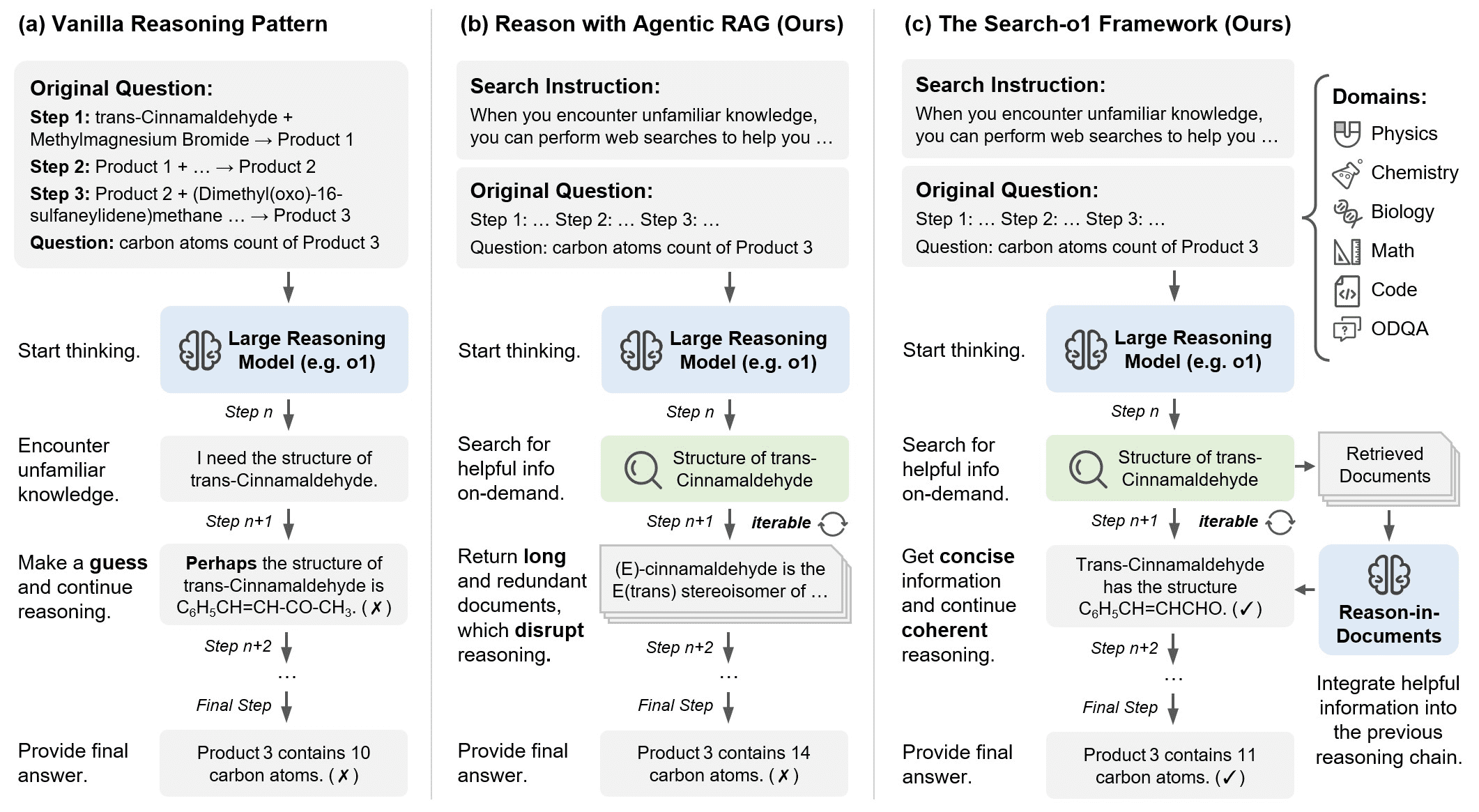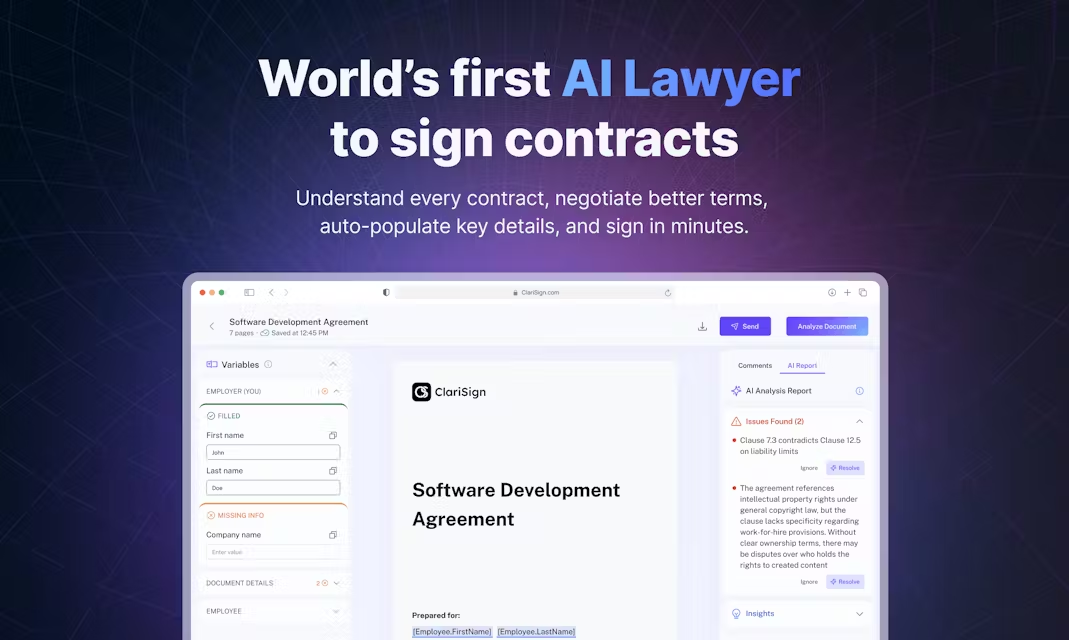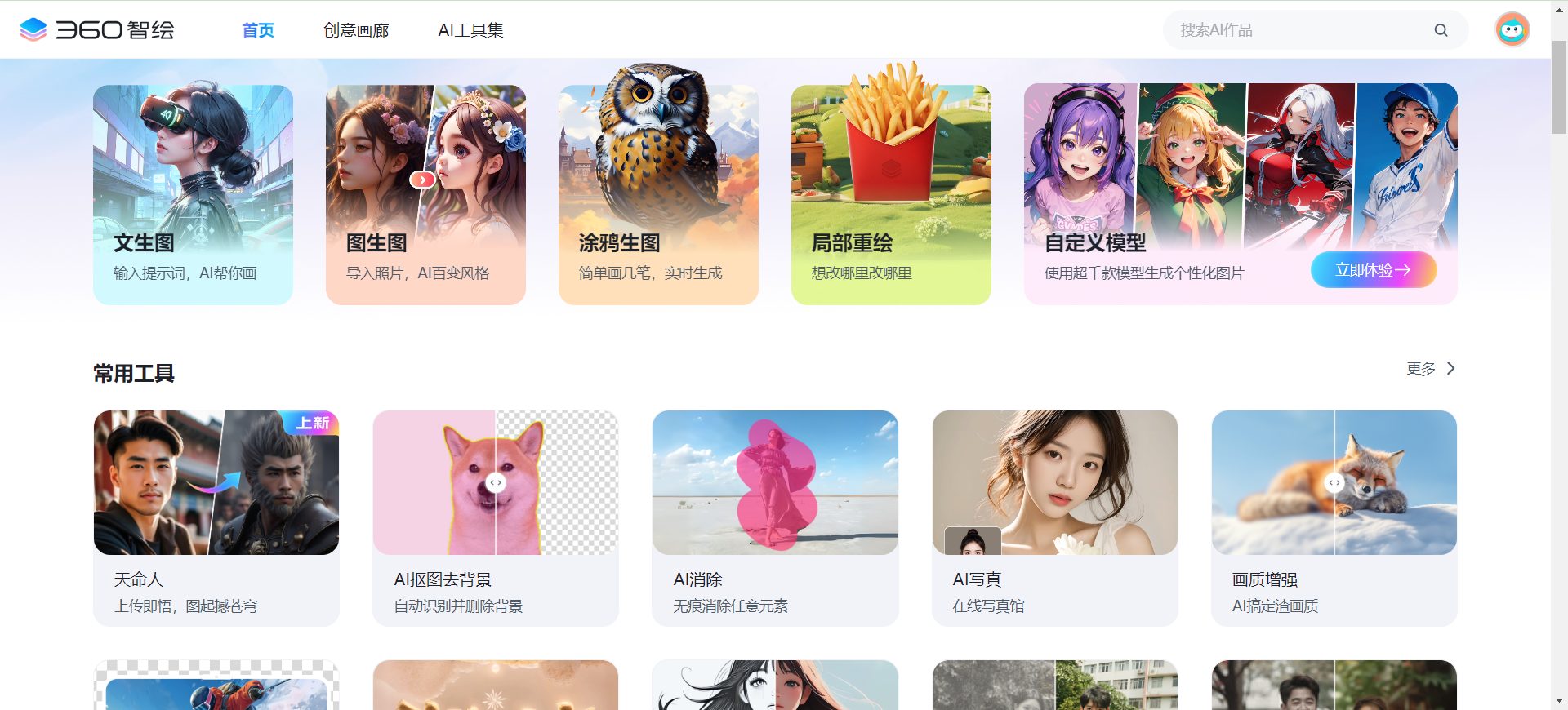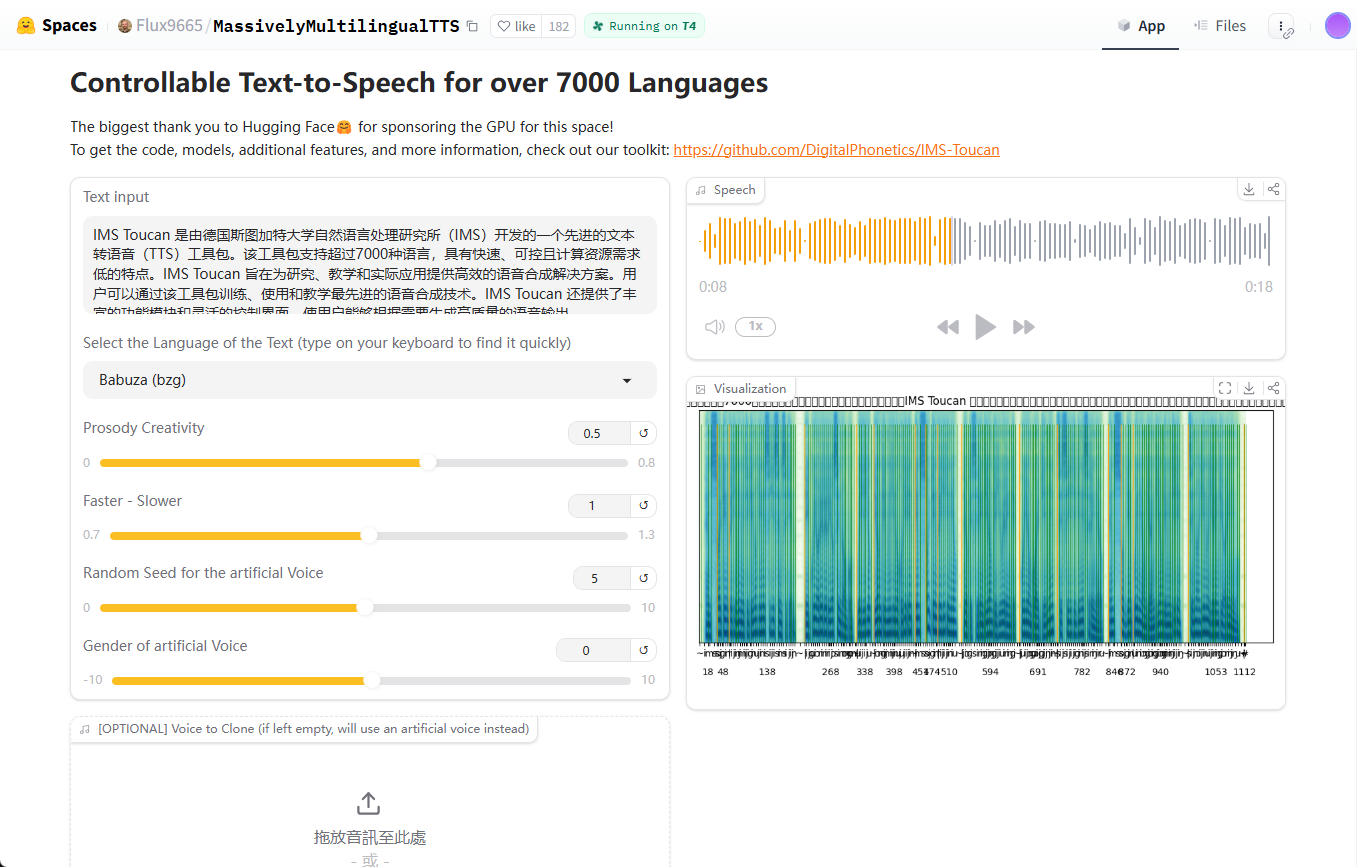综合介绍
Continue是一个开源的AI代码助手,旨在提高软件开发者的效率。其主要功能包括代码自动完成、代码优化和智能代码建议,适用于VS Code和JetBrains IDEs。Continue不仅支持多种语言模型,还允许用户自定义模型和上下文,提供个性化的开发体验。通过集成到日常使用的开发环境中,开发者可以快速获取代码建议,减少编写和调试时间,提升整体开发效率。
现集成256k长上下文的 Codestral 编码专用模型,并在速读、能力超越现有开源模型。参考:Mistral AI 发布 Codestral 25.01 模型:更大、更快、更强的编程专用模型
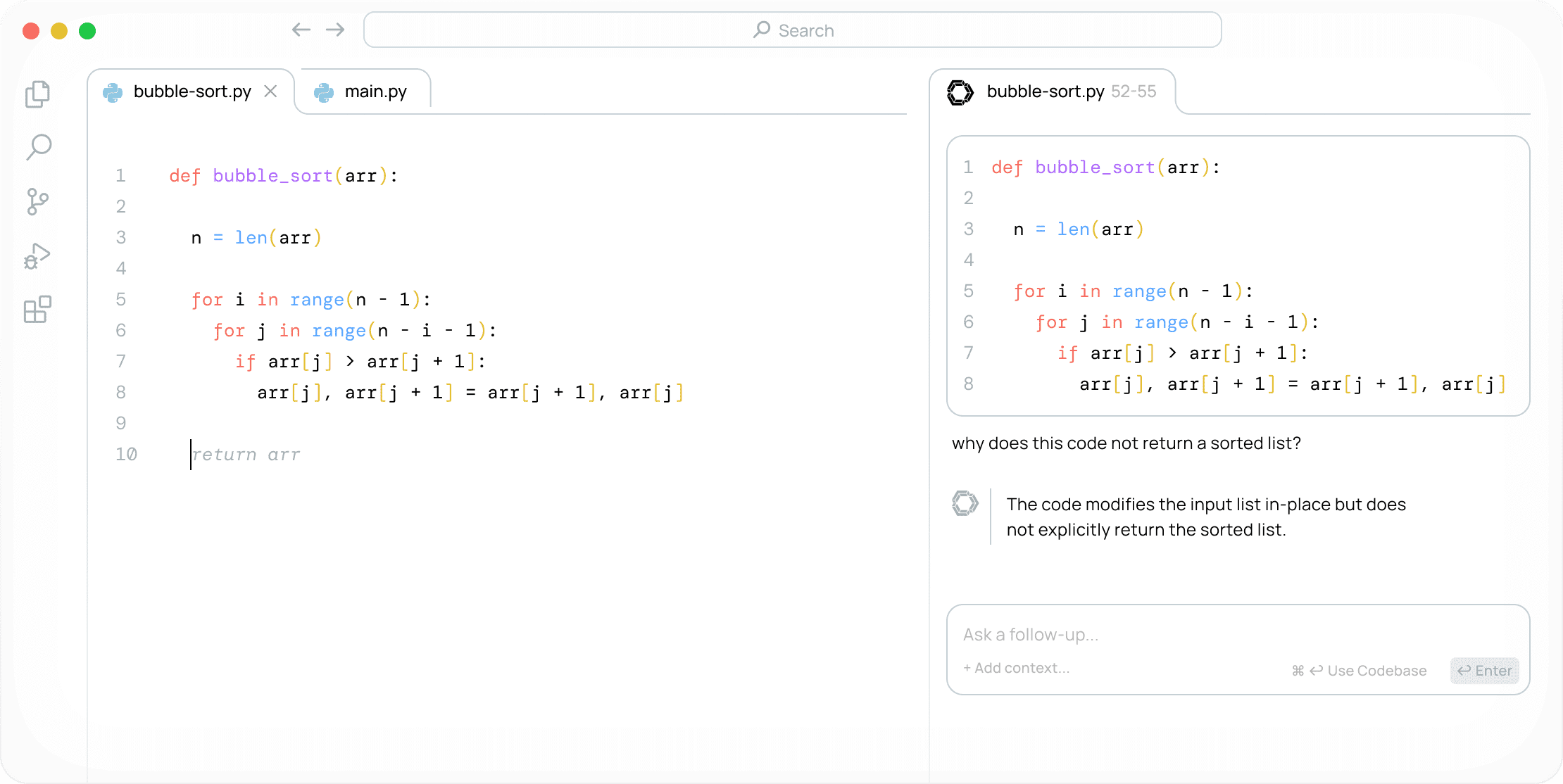
功能列表
- 代码自动完成:根据上下文提供实时的代码建议,减少手动输入的工作量。
- 代码优化建议:分析代码并提供优化建议,帮助提高代码性能和可读性。
- 多模型支持:可以连接不同的语言模型,包括但不限于GPT-4o、Codestral等,用户可根据需求选择。
- 多上下文支持:支持代码库、GitLab 问题、文档、Confluence 页面等多种上下文。
- 代码引用与聊天:允许用户引用代码库中的部分内容,提出关于函数、文件或整个代码库的问题。
- 即时代码编辑:通过侧边栏的聊天界面,用户可以直接编辑和应用建议的代码。
- IDE 集成:支持在 VS Code 和 JetBrains 等多种 IDE 中安装和使用。
使用帮助
安装流程
- VS Code 安装:
- 打开VS Code,进入扩展市场。
- 搜索“Continue”,点击安装。
- 安装完成后,重启VS Code。
- JetBrains IDE 安装:
- 打开JetBrains IDE,进入插件市场。
- 搜索“Continue”,点击安装。
- 安装完成后,重启IDE。
使用指南
- 自动补全:
- 在编写代码时,Continue 会根据上下文自动补全代码。只需按下Tab键即可接受建议。
- 支持多种编程语言,无需额外配置。
- 参考与聊天:
- 选中代码段,按下快捷键(如Ctrl+Shift+P),输入问题或指令。
- Continue 会根据选中的代码段提供相关建议或回答问题。
- 高亮与指令:
- 高亮需要重写的代码段,按下快捷键(如Ctrl+Shift+R),输入自然语言指令。
- Continue 会根据指令重写代码段。
- 多模型与上下文支持:
- 在设置中选择需要使用的模型(如OpenAI、Anthropic等)。
- 可以连接代码库、GitLab问题、文档等,提供更全面的上下文支持。
- 团队协作:
- 管理员可以在团队设置中配置Continue,为团队成员分配权限。
- 团队成员可以共享模型和上下文,提高协作效率。
常见问题
- 如何更新Continue?
- 在VS Code或JetBrains IDE中,进入扩展或插件市场,检查更新并安装最新版本。
- Continue 支持哪些编程语言?
- Continue 支持多种编程语言,包括但不限于Python、JavaScript、Java、C++、Go等。
- 如何反馈问题或建议?
- 可以通过GitHub提交问题或建议,开发团队会及时处理。
© 版权声明
文章版权归 AI分享圈 所有,未经允许请勿转载。
Related posts

暂无评论...